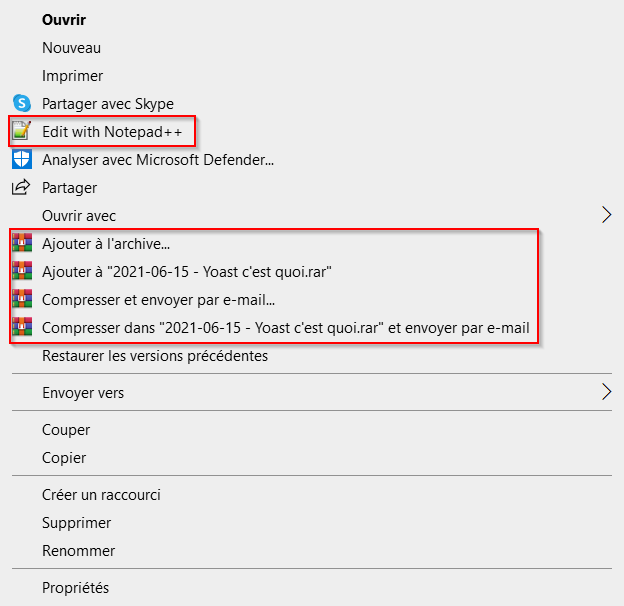Le menu contextuel de Windows est la fenêtre qui apparaît lorsque vous faites un clic droit sur le Bureau, une zone vide d’une fenêtre ou un fichier. Il présente différentes fonctionnalités comme : ouvrir, modifier, imprimer, copier, coller, supprimer, etc.
C’est très pratique, mais il arrive que beaucoup trop de fonctionnalités s’affichent à la suite d’installations de logiciel. Le résultat est que ça vous embrouille. Pire, certaines fonctions persistent alors que vous avez supprimé les applications. Puis, certains d’entre vous aimeraient peut-être rendre le menu contextuel plus pratique pour vos habitudes d’utilisation.
Dans cet article, nous vous montrons comment modifier simplement le menu contextuel avec un logiciel basique, mais efficace : CCleaner. Ensuite, nous vous expliquons comment restaurer le menu contextuel d’origine. Nous expliquerons aussi comment modifier le menu contextuel en utilisant le Registre de Windows (et pourquoi il est préférable d’utiliser CCleaner).
À titre d’exemple, voici les éléments que nous allons retirer dans le menu contextuel :
Modifier le menu contextuel (clic droit) de Windows
Avec CCleaner
CCleaner est un petit logiciel bien pratique, connu pour son efficacité à nettoyer votre ordinateur. Il a d’autres fonctionnalités peu utilisées, mais combien utiles ! Par exemple, il est vraiment facile de modifier le menu clic droit de Windows. Si facile que nous avons privilégié son utilisation à d’autres logiciels existant pour réaliser cette action.
Voici comment l’utiliser :
- Téléchargez CCleaner puis installez-le.
- Modifiez la langue du logiciel en cliquant sur Options.
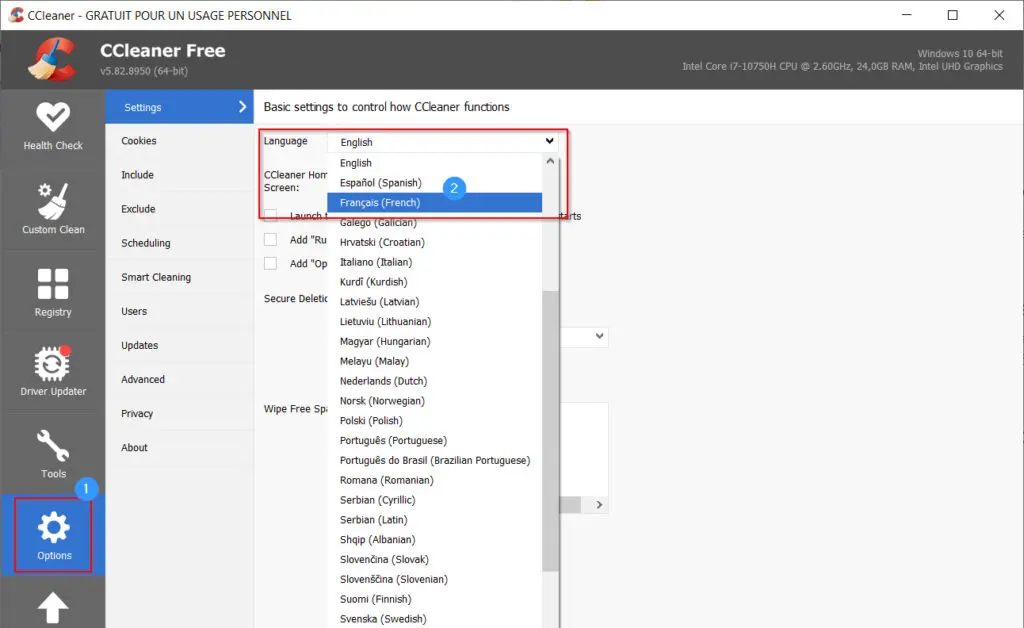
- Allez dans le menu Outils de CCleaner.
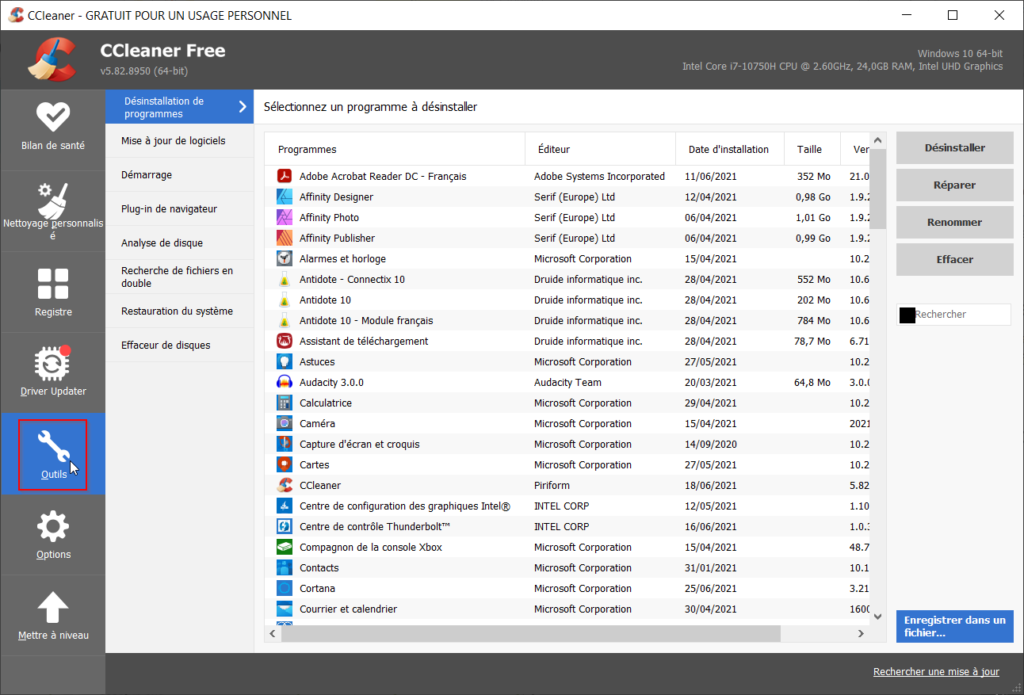
- Entrez dans Démarrage, puis cliquez sur l’onglet Menu contextuel. La liste des fonctionnalités s’affiche.
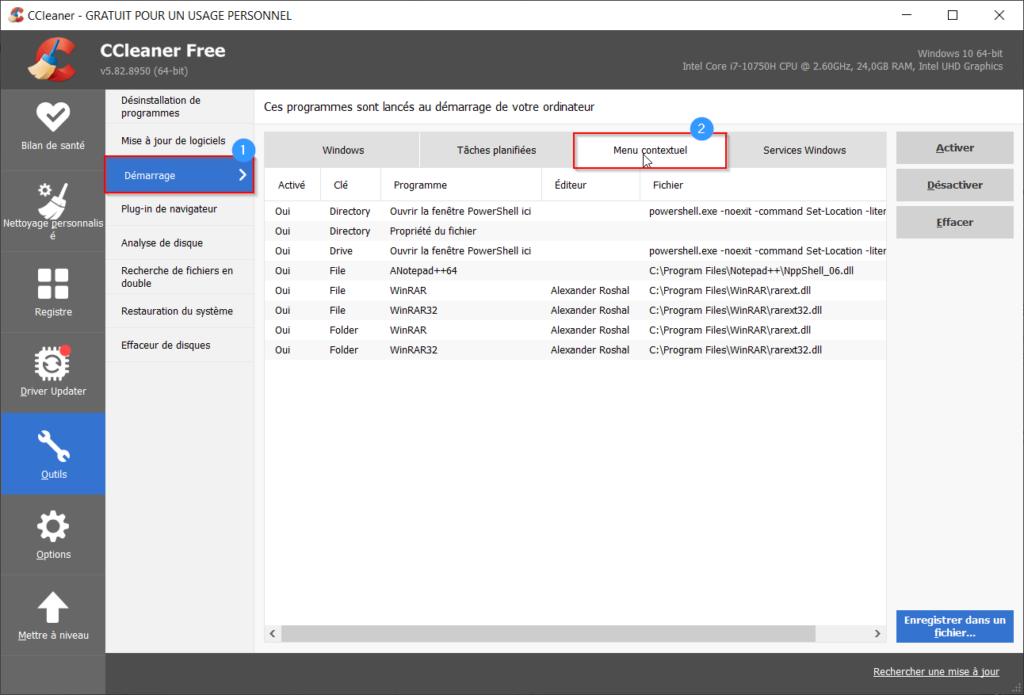
- Sélectionnez les fonctionnalités à faire disparaître puis cliquez sur Désactiver.
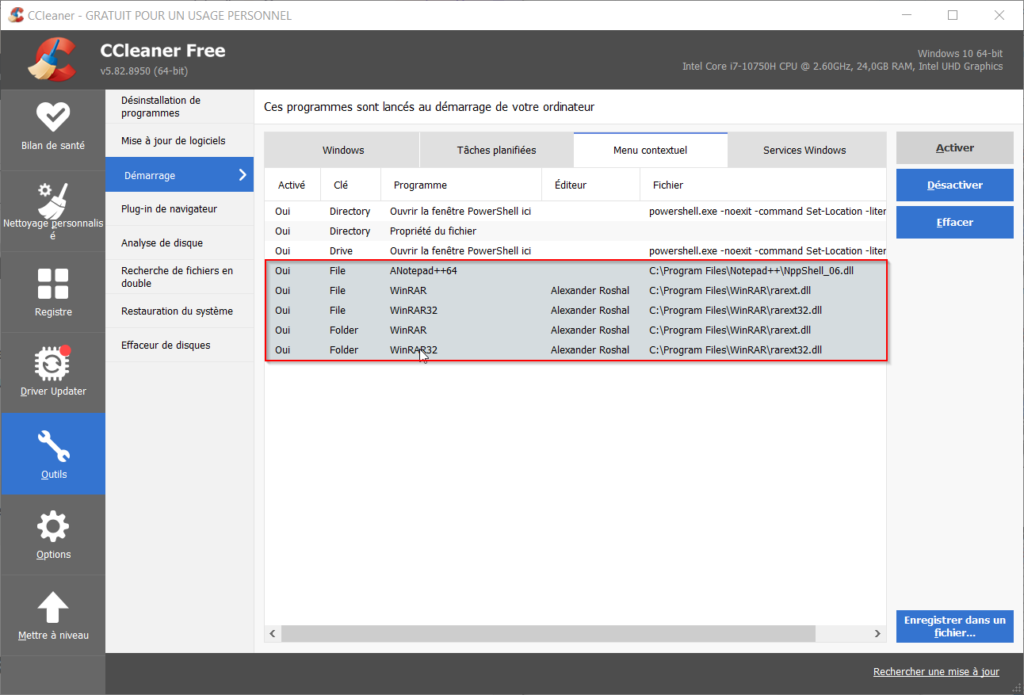
- Fermez CCleaner.
- Le menu contextuel de Windows prend en compte immédiatement vos modifications :
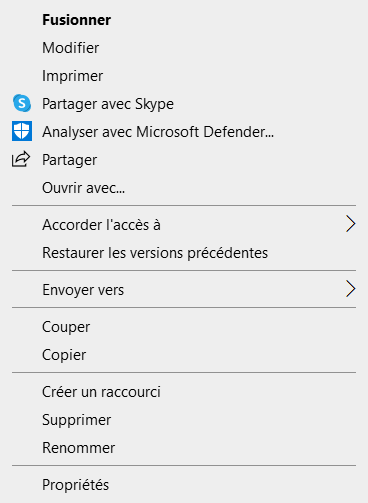
Avec l’Éditeur du Registre
Il est également possible de modifier le menu clic droit de Windows avec l’Éditeur du Registre.
Il vous faudra cependant parfois modifier plusieurs clés, situées à différents endroits, pour changer le menu contextuel.
Voici les emplacements des différentes clés :
HKEY_CLASSES_ROOT\*\shellex\ContextMenuHandlers
HKEY_CLASSES_ROOT\AllFileSystemObjects\ShellEx\ContextMenuHandlers
HKEY_CLASSES_ROOT\*\shell
HKEY_CLASSES_ROOT\Directory\Background\shell
HKEY_CLASSES_ROOT\Directory\Background\shellex\ContextMenuHandlers
HKEY_CLASSES_ROOT\Folder\shellex\ContextMenuHandlers
HKEY_CLASSES_ROOT\Directory\shell
Il arrive que certaines fonctionnalités apparaissent dans plusieurs clés, il vous faudra alors les retirer dans toutes les clés.
Autant vous dire qu’il est nettement préférable d’utiliser un logiciel facile d’accès comme CCleaner pour modifier votre menu contextuel.
Restaurer le menu contextuel (clic droit) de Windows
Lorsque vous avez personnalisé votre menu contextuel, vous avez peut-être retiré une ou plusieurs fonctions dont vous aviez besoin.
Avec CCleaner, il est tout à fait facile de restaurer tout ou partie son menu clic droit de Windows :
- Ouvrez CCleaner.

- Accédez au menu Outils.
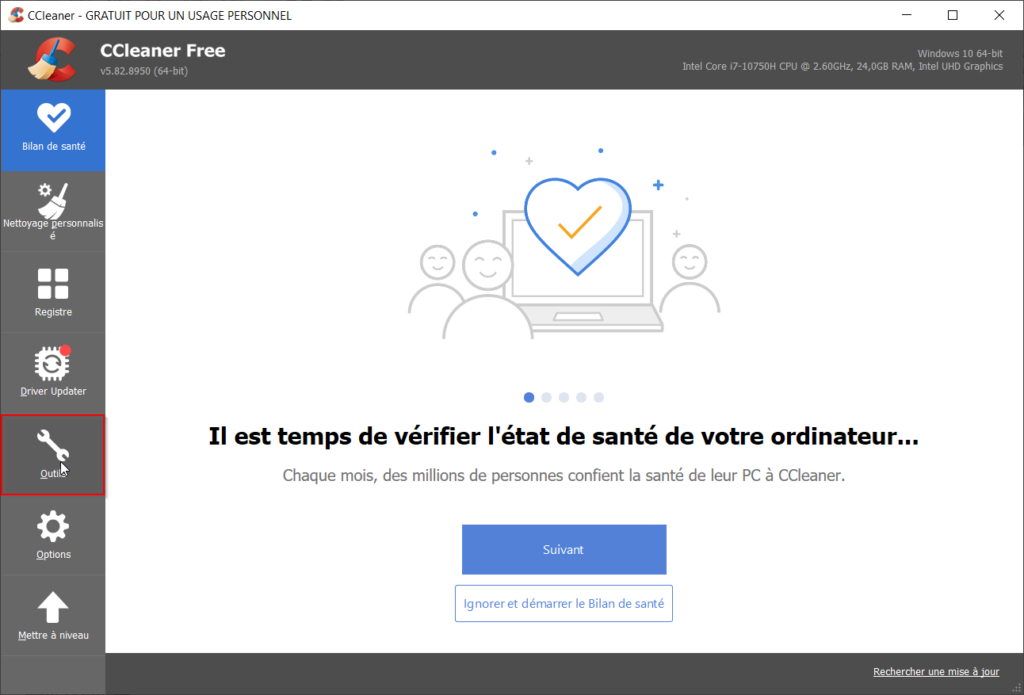
- Cliquez sur Démarrage puis sur Menu contextuel.
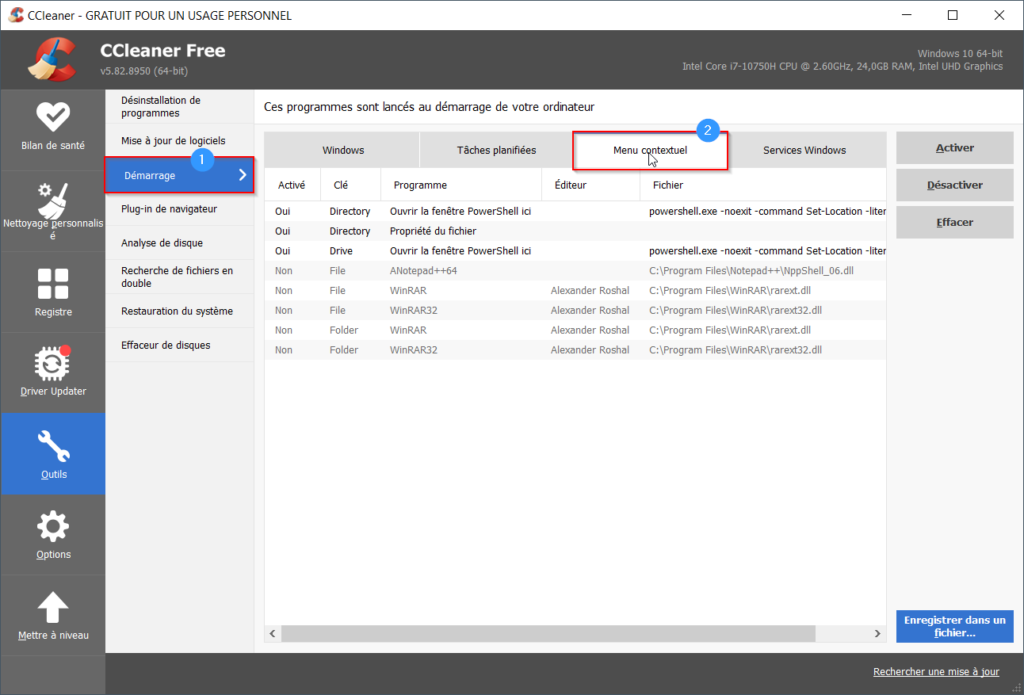
- Sélectionnez la ligne de la fonctionnalité à restaurer, puis cliquez sur Activer. Faites de même pour toutes les fonctionnalités à restaurer dans le menu contextuel.
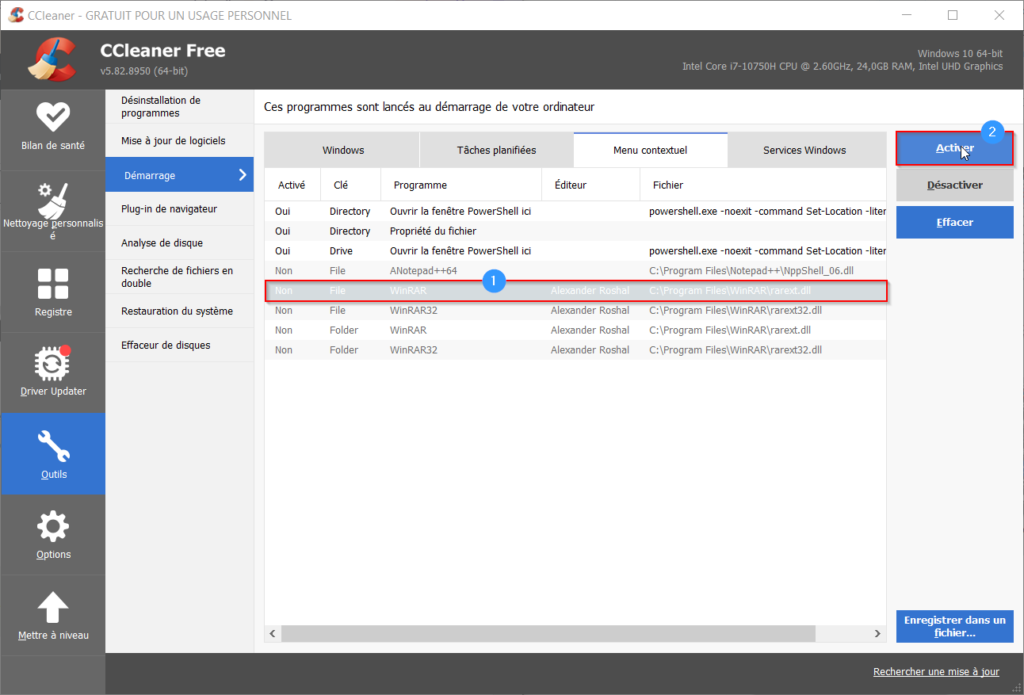
- Fermez CCleaner.